Questa guida ti accompagna nella configurazione del tuo sito utilizzando il plugin WordPress di Ezoic con l'integrazione JavaScript. Questo metodo non richiede modifiche DNS o Cloudflare ed è ideale per i nuovi editori che iniziano con Ezoic.
Questa guida ti accompagna nella configurazione del tuo sito utilizzando il plugin WordPress di Ezoic con l'integrazione JavaScript. Questo metodo non richiede modifiche DNS o Cloudflare ed è ideale per i nuovi editori che iniziano con Ezoic.
Nota: Questo articolo si applica ai siti che desiderano integrare il loro sito utilizzando JavaScript e utilizzano WordPress. Si consiglia ai siti che non utilizzano WordPress di seguire le istruzioni qui invece.
Accedi alla dashboard di amministrazione di WordPress
Vai a Plugin > Aggiungi nuovo
Cerca "Ezoic"
Clicca su Installa e poi su Attiva
Prima di procedere, assicurati che il tuo dominio sia stato aggiunto al tuo account Ezoic. Il plugin rileverà automaticamente e connetterà il tuo sito in base al dominio.
Una volta attivato, vedrai una nuova opzione "Ezoic" nel menu delle impostazioni di WordPress.
Vai alla scheda Integrazione all'interno del plugin
Clicca su "Attiva integrazione JavaScript"
Questo inserisce il JavaScript di Ezoic nell'intestazione del tuo sito. Non sono richieste modifiche manuali o ai DNS. Una volta abilitato, il tuo sito sarà considerato completamente integrato con Ezoic.
Si prega di notare che potresti dover svuotare eventuali cache di terze parti affinché i nostri script vengano trasmessi al frontend.
Vai alla scheda Configurazione Ads.txt nel plugin
Abilita la gestione automatica di Ads.txt
Questo genererà e manterrà automaticamente il tuo file ads.txt per garantire che sei correttamente connesso alle reti pubblicitarie e conforme ai requisiti del settore.
Il plugin di Ezoic inserirà automaticamente un insieme di segnaposto di base basato sulle migliori pratiche. Questi saranno:
Inseriti nelle tue pagine senza codifica manuale
Adattati nel tempo tramite l'IA di Ezoic
Non è necessario configurare nulla manualmente per iniziare. Il sistema inizierà immediatamente a apprendere e ottimizzare le prestazioni.
Gli utenti avanzati possono esplorare la scheda Inserimenti Pubblicitari se desiderano personalizzare manualmente le collocazioni.
Per conformarsi ai requisiti dei partner pubblicitari, il tuo sito deve divulgare il suo rapporto con Ezoic.
Vai alla sezione Privacy del tuo Dashboard di Ezoic
Segui i passaggi per aggiornare la tua politica sulla privacy
Questo garantisce trasparenza e conformità.
Per confermare che il tuo sito è integrato correttamente:
Cancella tutte le cache a livello di sito, basate sui plugin o a livello di host per garantire che lo script e i segnaposto di Ezoic vengano visualizzati correttamente
Aggiungi ?ez_js_debugger=1 alla fine di qualsiasi URL del tuo sito (es. https://yoursite.com/?ez_js_debugger=1) per visualizzare le informazioni di debug in tempo reale, tra cui:
Se lo script di Ezoic e i script sulla privacy vengono caricati
Gli ID dei posizionamenti pubblicitari che vengono richiamati
Questo è uno strumento utile quando si risolvono problemi di visibilità o domande sull'integrazione.
Il Generatore di Codice Embed del tuo Video Dashboard può essere utilizzato per aggiungere il nostro Video Player al tuo sito web.
Se hai video esistenti su Open.Video, segui i passaggi qui sotto per trasferirli nel dominio del tuo sito:
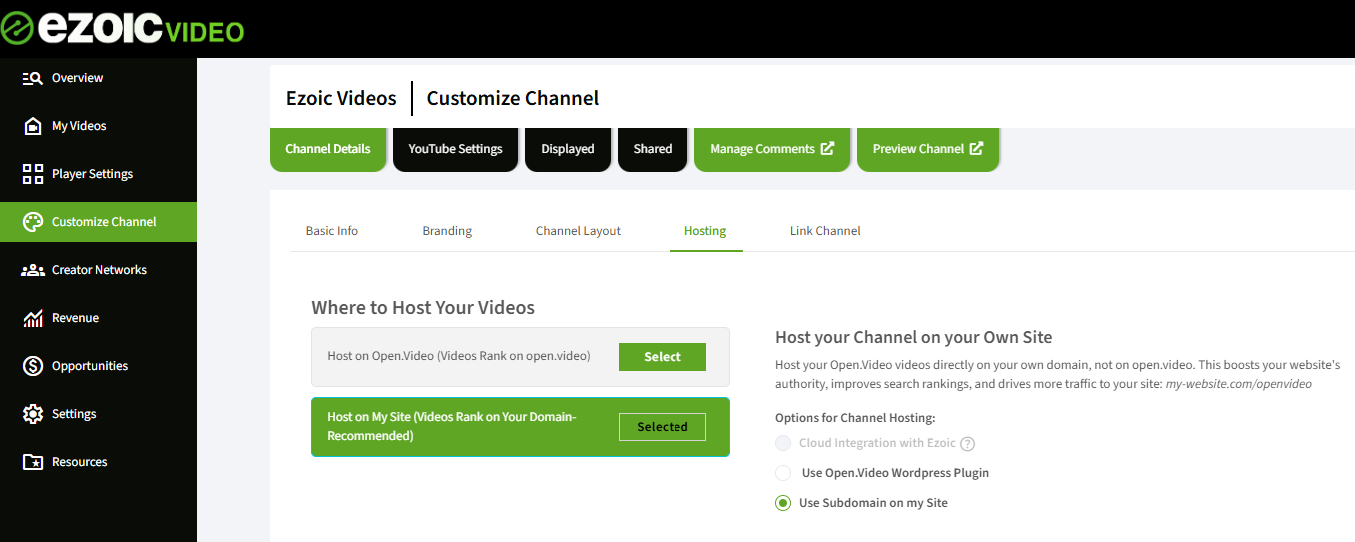
Una volta completati tutti i passaggi:
Lascia che il sistema funzioni senza interruzioni per 2–3 settimane
Il tuo guadagno e il layout pubblicitario si ottimizzeranno in base al comportamento dei visitatori e ai dati
Ora sei completamente integrato con Ezoic utilizzando il plugin WordPress. Nessuna ulteriore azione è necessaria a meno che tu non decida di personalizzare la tua configurazione.
Se hai bisogno di ulteriore assistenza con l'integrazione di JavaScript tramite il plugin WordPress, effettua il login su https://support.ezoic.com/ per usufruire delle nostre risorse dedicate all'assistenza. Siamo qui per aiutarti!
Questo articolo è stato utile?